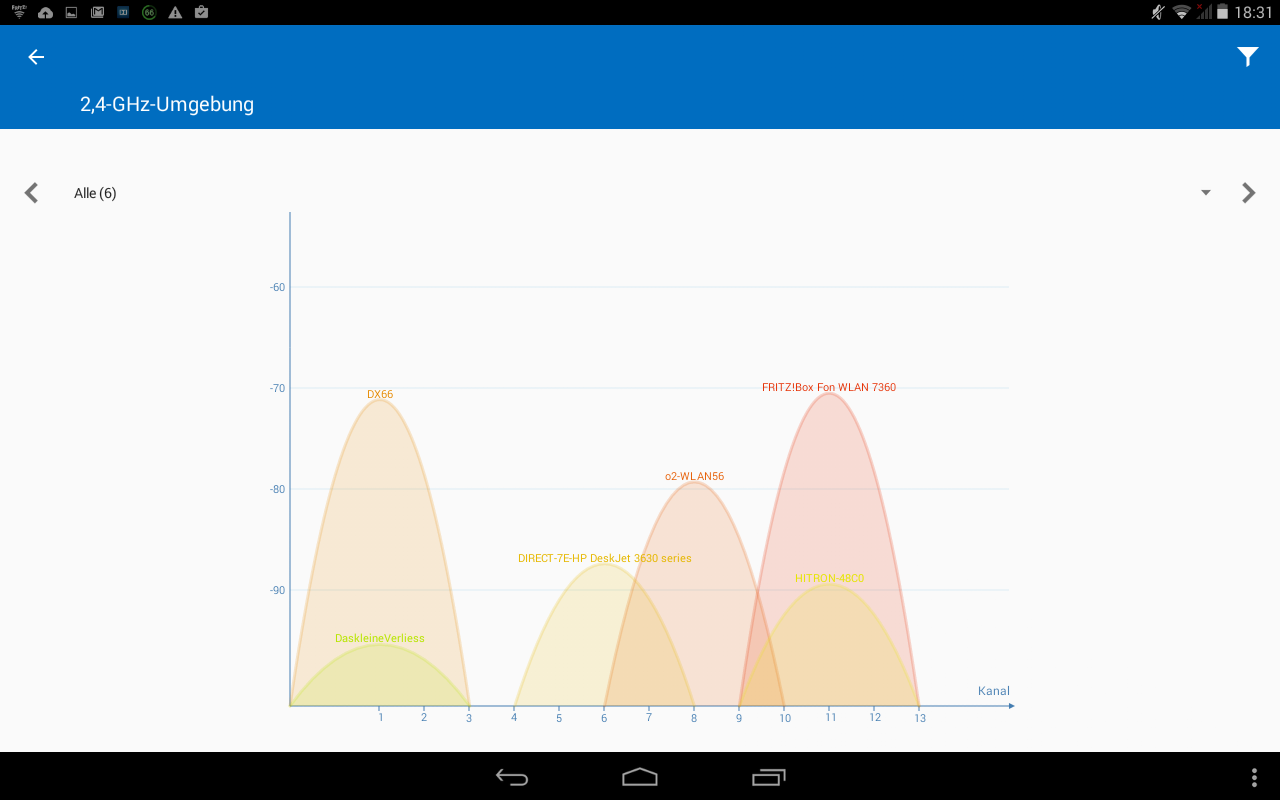Analysieren der Umgebung
Bevor Sie Ihrer WLAN-Geräte kaufen, bitten wir Sie, zu überprüfen, inwieweit die WLAN-Frequenzbänder in Ihrer Umgebung ausgelastet sind. Siehe Frequenzbänder.
Hilfsmittel
Nutzen Sie ein Programm, das den gesamten Frequenzbereich überprüft und die Belegung der einzelnen Kanäle angezeigt.
Am einfachsten durchzuführen ist diese Überprüfung mit einem PC oder einem Mobilgerät, auf dem das Betriebssystem Android installiert ist.
Für die Betriebssysteme Windows und Linux stehen ebenfalls diverse geeignete Tools zur Verfügung.
Das Betriebssystem MacOSX von Apple hat die nötigen Tools bereits standardmäßig vorinstalliert.
Für Mobilgeräte mit Apple iOS stehen keine vergleichbaren Apps zur Verfügung, da das System keinen ausreichenden Zugriff auf die WLAN-Daten zulässt.
Für die Überprüfung vom WLAN in diesem Dokument nutzen wir ein Tablet mit Android und die Apps WiFi Analyzer (Open Source) und Fritz!App WLAN, sowie ein Access-Point vom Typ FritzBox.
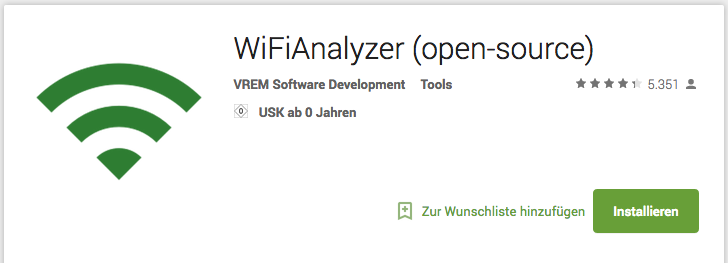
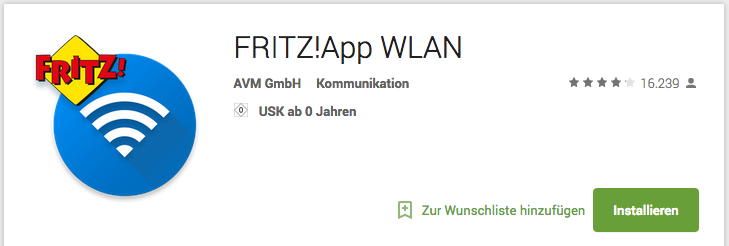
Sollte kein Computer zum Testen zur Verfügung stehen, bieten viele Access-Points und Router die Möglichkeit, die belegten Kanäle in der Umgebung innerhalb des Konfigurationsmenüs einzusehen.
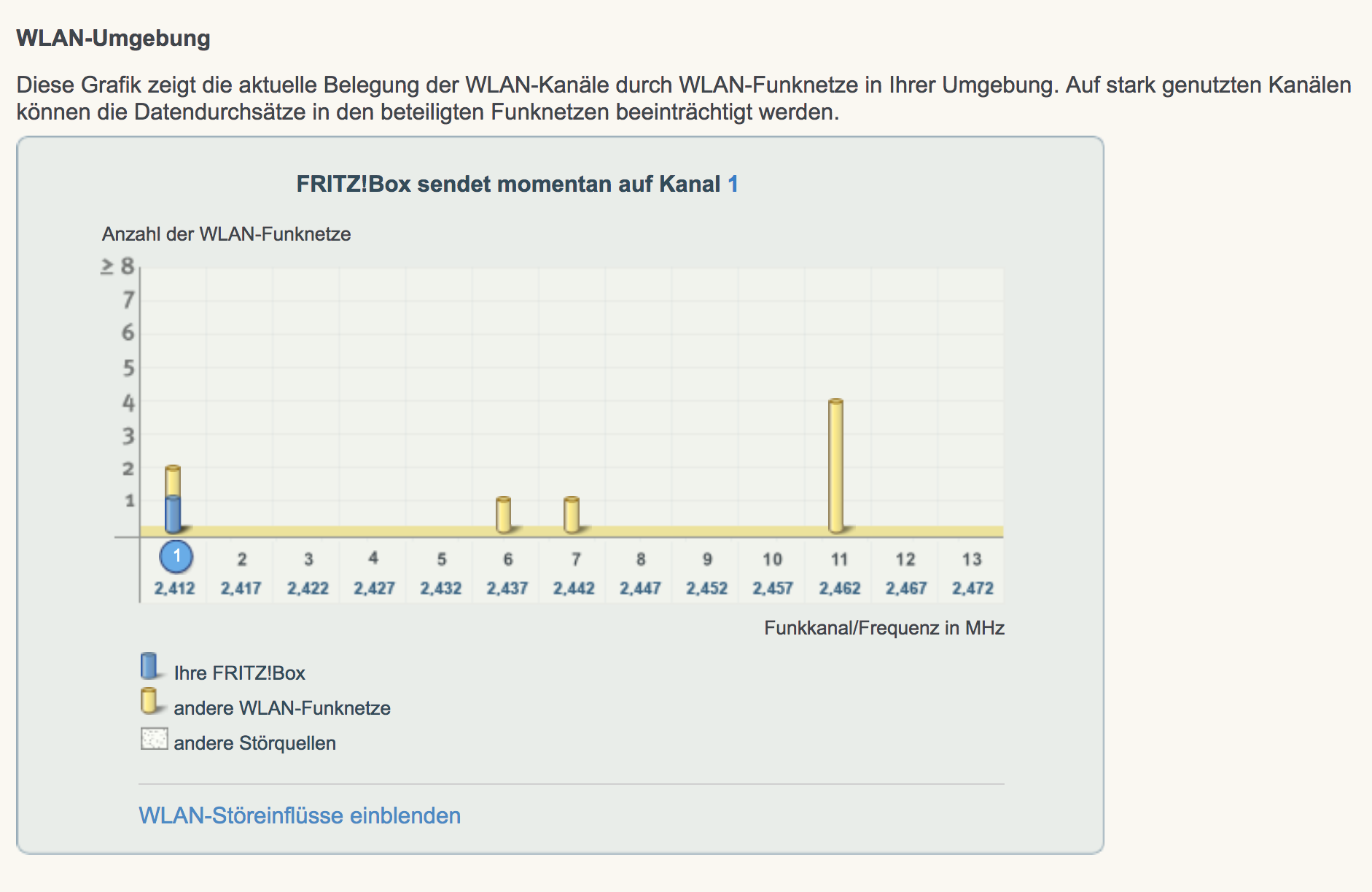
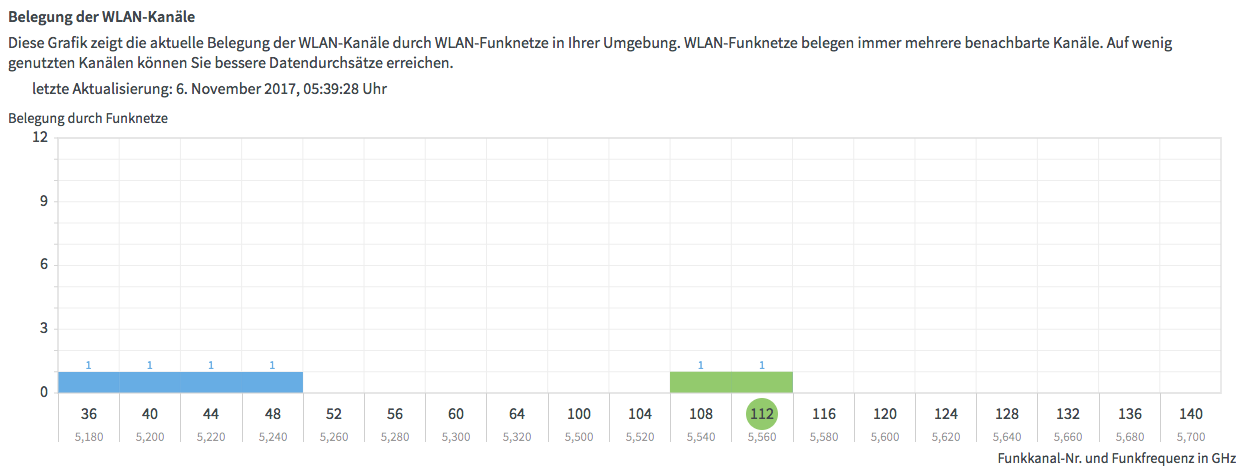
Beispiel
Der Screenshot aus der App WiFi Analyzer zeigt die WLAN-Umgebung im Bereich 2.4GHz eines Wohnviertels in einer deutschen Großstadt. Die verfügbaren Kanäle werden hier jeweils von mehreren Teilnehmern belegt, die sich die verfügbare Bandbreite teilen müssen. Zusätzlich zu Heimgeräten von Nachbarn finden sich im Empfangsbereich auch öffentliche Hotspots der Mobilfunkprovider.
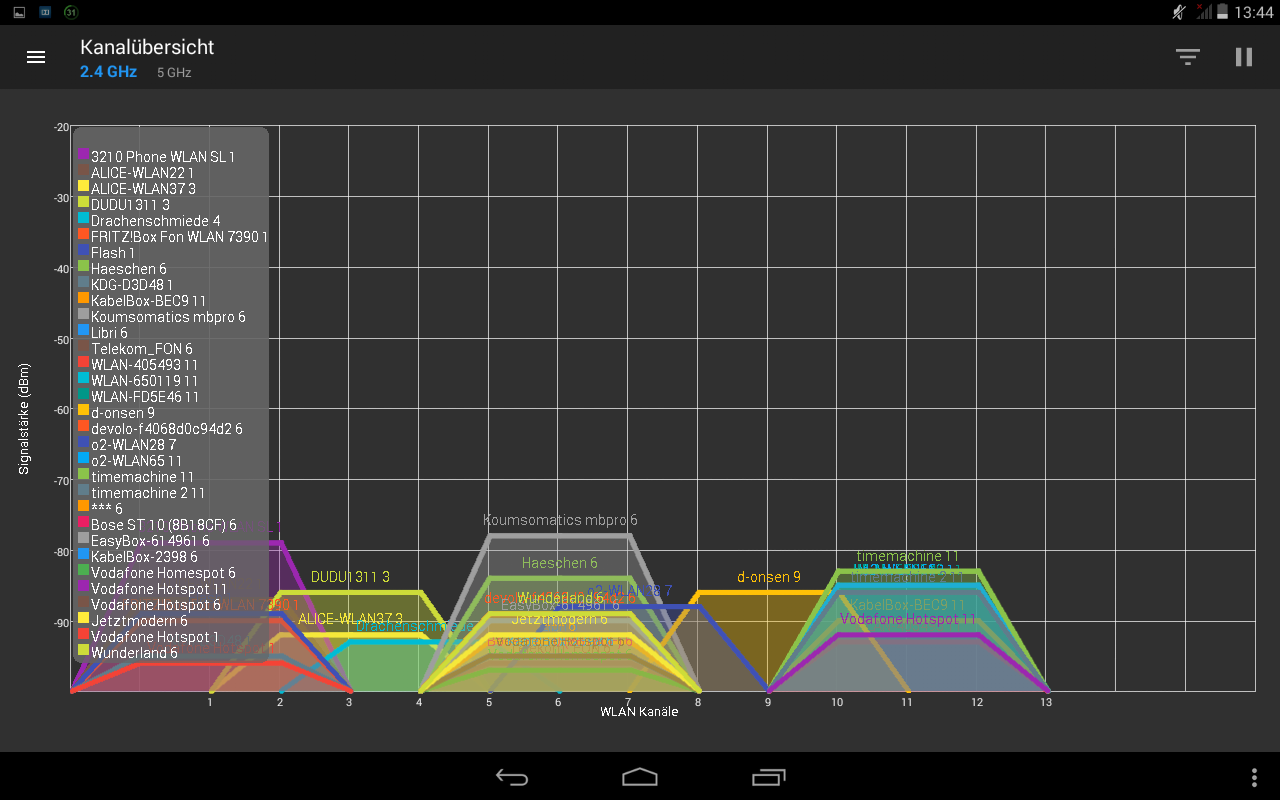
Die drei Grafiken zeigen den gesamten 5GHz Bereich am gleichen Standort wie im vorherigen Beispiel. Wie Sie sehen können, ist der 5GHz Bereich komplett ungenutzt, obwohl sich der Standort in einer Großstadt befindet. In diesem Beispiel ist die Nutzung des 5GHz Bandes zu empfehlen.
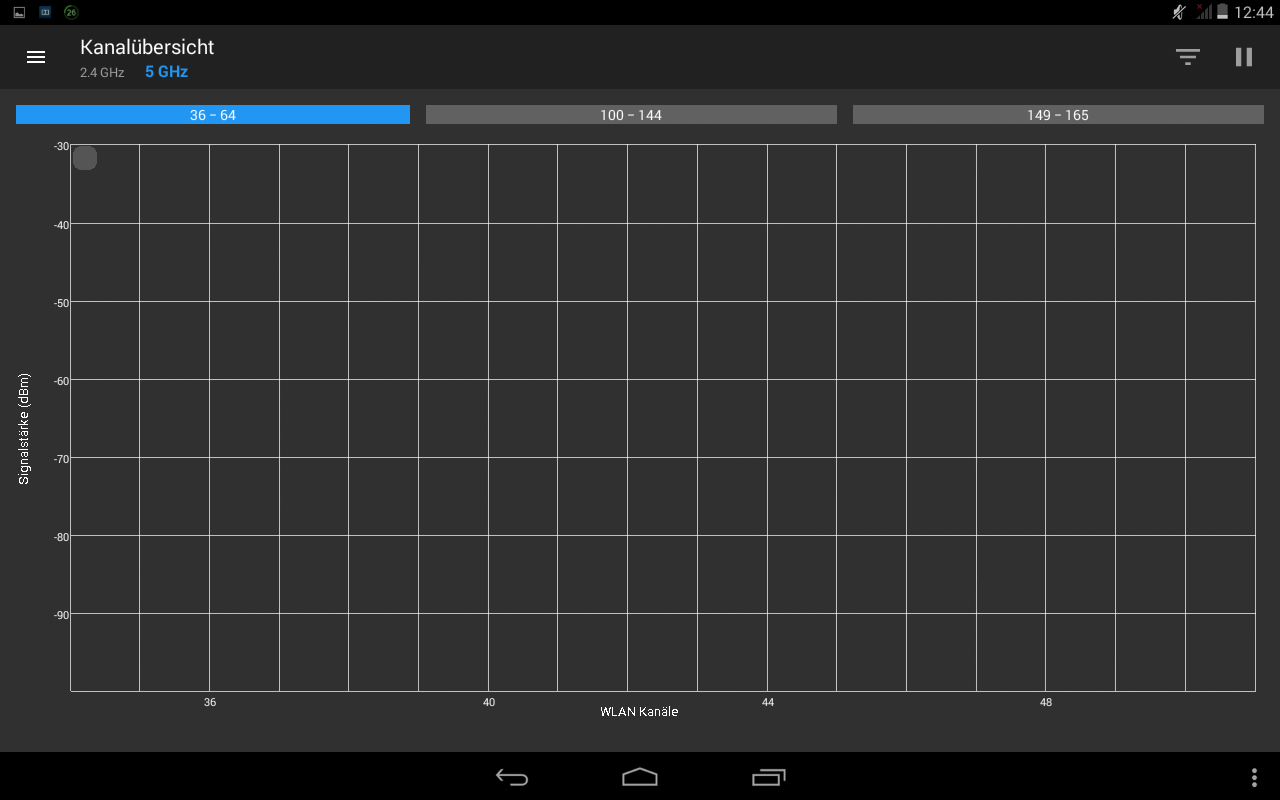
Kanäle
Innerhalb des Frequenzbandes gibt es Kanäle. Kanäle unterteilen das Frequenzband weiter. Der Frequenzbereich im 2,4-GHz-Band wurde in 14 Kanäle aufgeteilt.
Die App WiFi Analyzer zeigt im Bereich Kanalbewertung die Anzahl der Access-Points, die auf den jeweiligen Kanälen betrieben werden. Im vorliegenden Beispiel empfiehlt die App aufgrund der starken Auslastung sogar direkt, in das 5GHz Frequenzband auszuweichen.
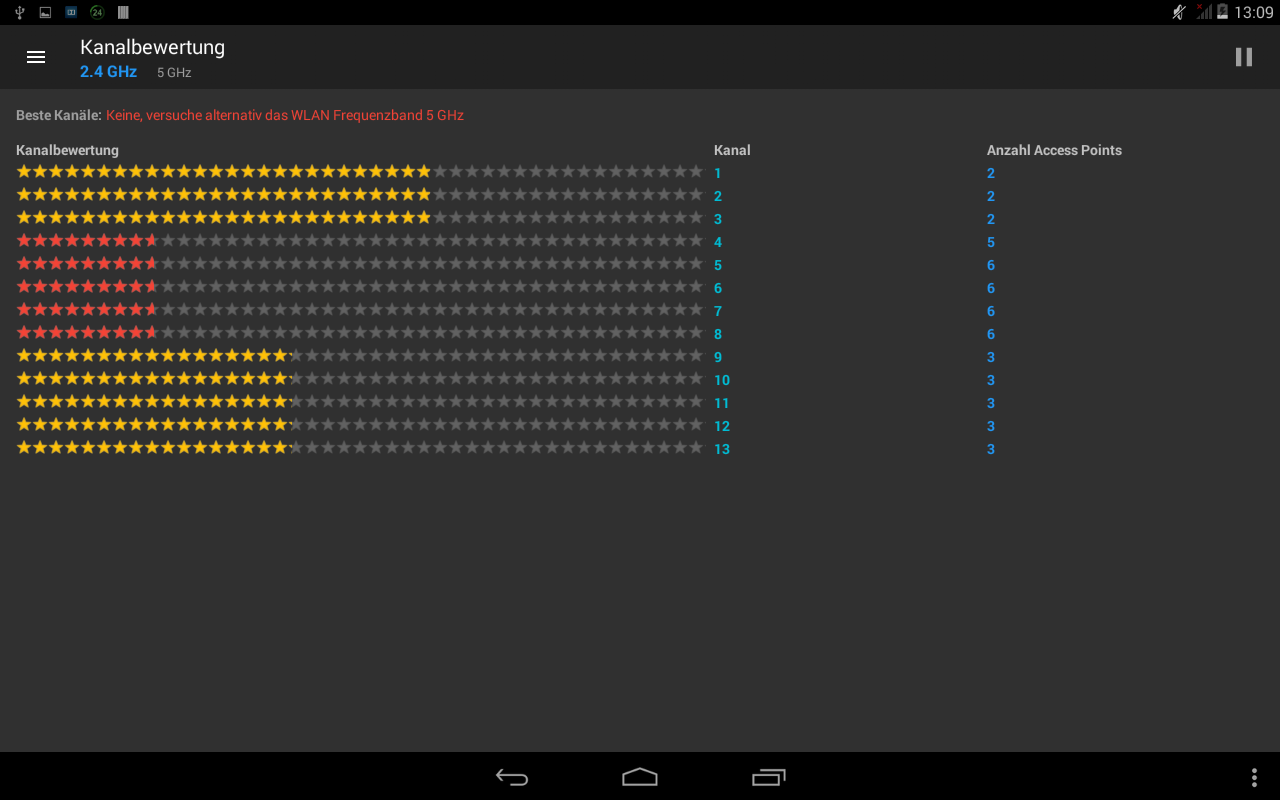
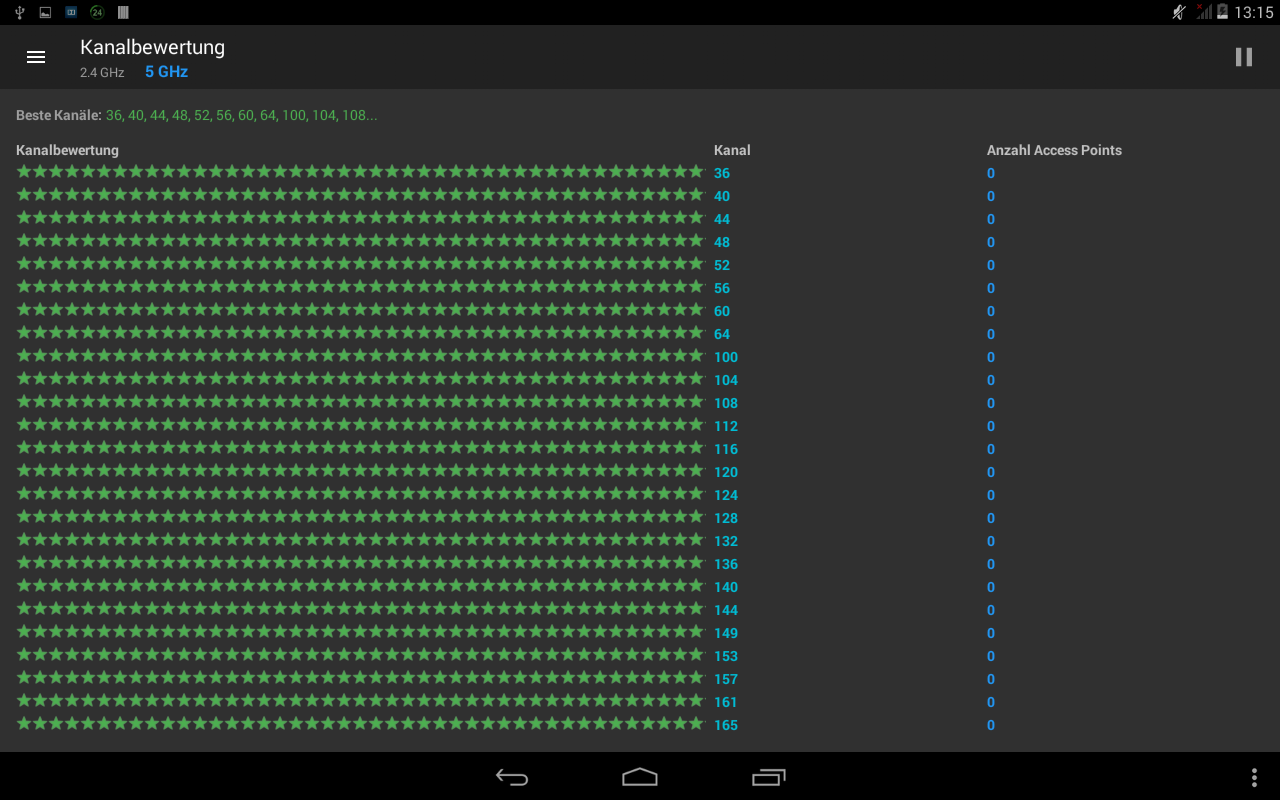
Beispiel
Der folgende Screenshot der App FRITZApp WLAN zeigt eine Umgebung mit relativ wenigen Teilnehmern. Es gibt drei Netzwerke, die mit stärkerem Signal empfangen werden, sowie einige weitere (grün dargestellt), die zwar sichtbar sind, aber mit sehr geringer Signalstärke empfangen werden. Die drei starken Netzwerke haben ihre Kanäle mit möglichst viel Abstand zueinander gewählt. Die Überlagerung der Netzwerke auf Kanal 11 ist hier wegen der geringen Signalstärke der grünen WLANs unerheblich.
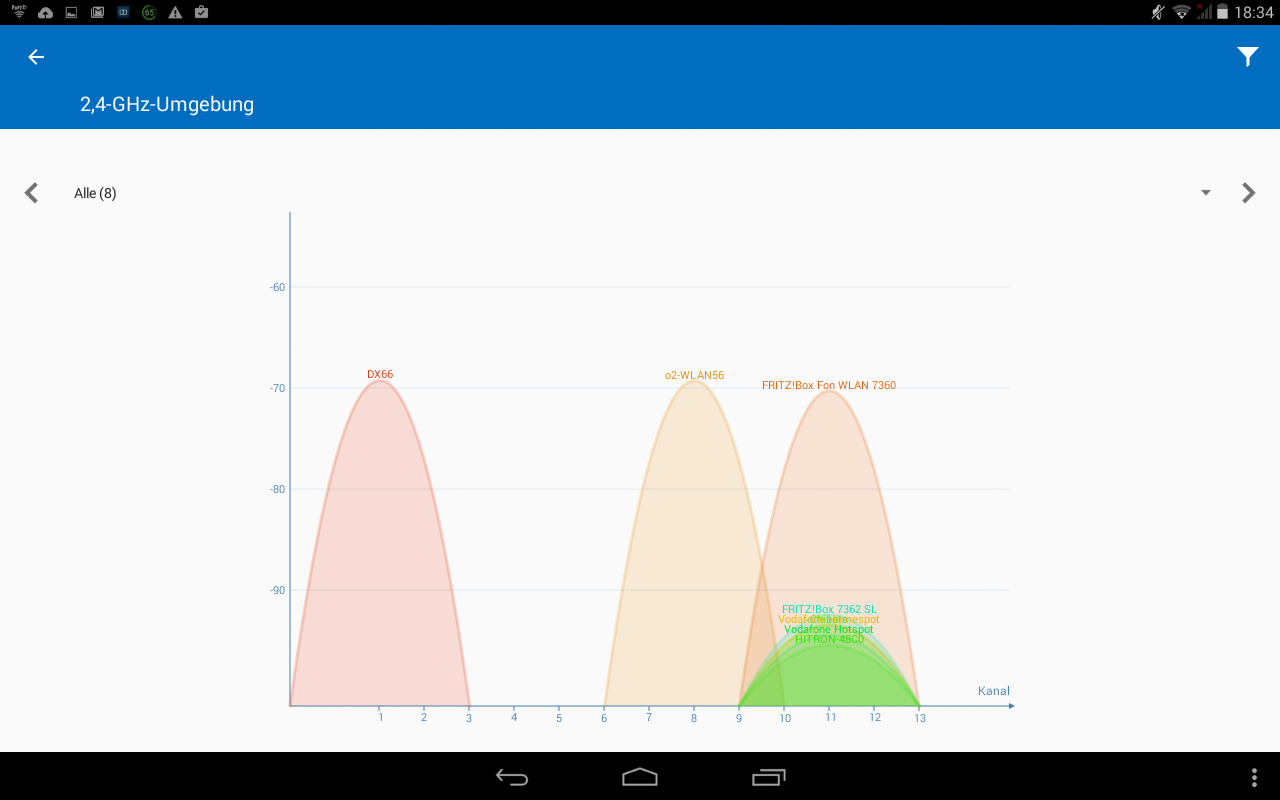
Der folgende Screenshot der App FRITZ!App WLAN wurde am selben Standort in einem anderen Raum aufgenommen. Zu sehen ist, dass die vorher schwach empfangenen grünen Netzwerke nun gar nicht mehr sichtbar sind. Zusätzlich sind neue Teilnehmer hinzugekommen, die sich die Bandbreite der Kanäle nun aufteilen. Da die Access-Point die Kanäle automatisch wechseln können haben einige Teilnehmer auf einen anderen Kanal gewechselt, um bestmögliche Empfangsqualität zu garantieren.